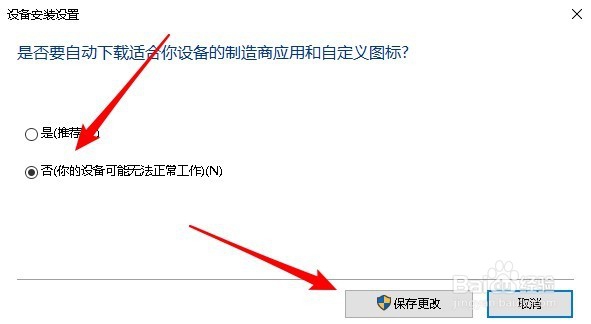1、在Windows10系统桌面,依次点击“开始/Windows系统/控制面板”菜单项。
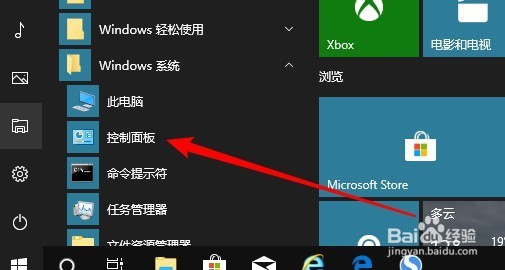
2、在打开的控制面板窗口中,点击“系统”图标。
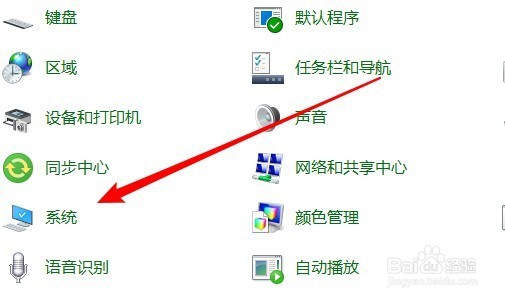
3、这时就会打开Windows10的系统窗口,点击窗口中的“高级系统设置”菜单项。
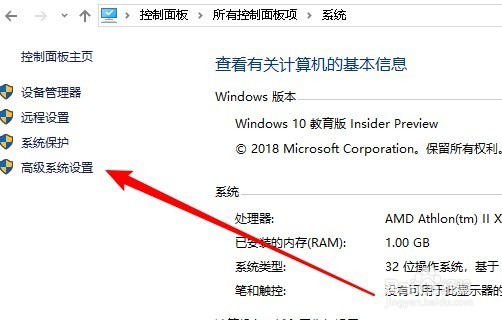
4、在打开的系统属性窗口中,点击“硬件”选项卡。
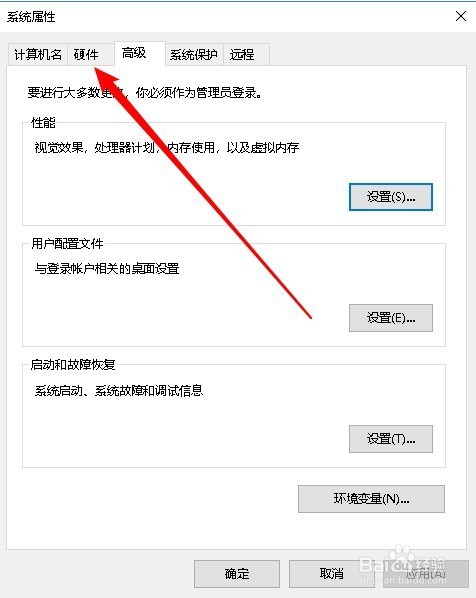
5、在打开的硬件设置窗口中,点击“设备安装设置”按钮。
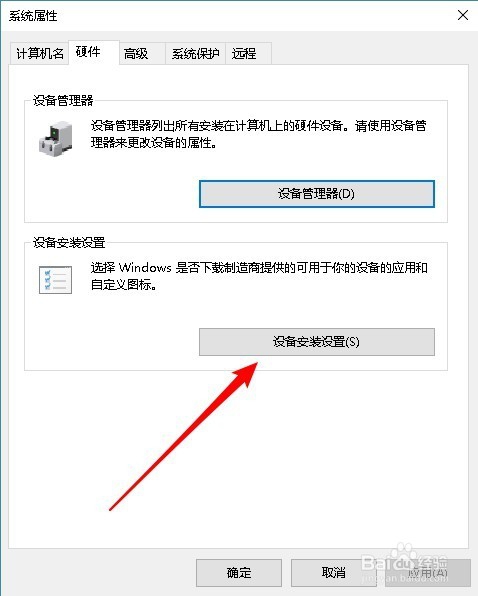
6、这时就会弹出一个“设备安装设置”的窗口,在窗口中点击“否(你的设备可能无法正常工作)”选项,最后点击保存更改就可以了。
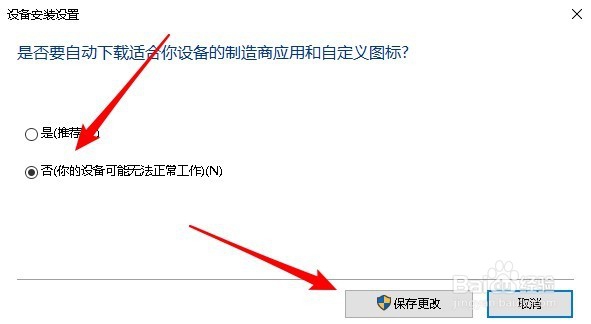
1、在Windows10系统桌面,依次点击“开始/Windows系统/控制面板”菜单项。
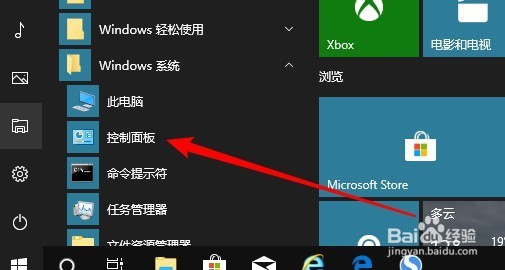
2、在打开的控制面板窗口中,点击“系统”图标。
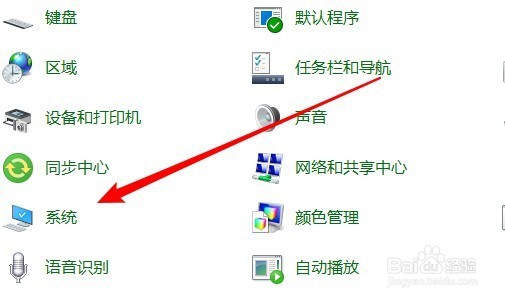
3、这时就会打开Windows10的系统窗口,点击窗口中的“高级系统设置”菜单项。
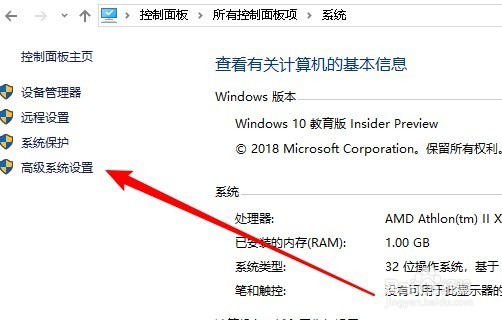
4、在打开的系统属性窗口中,点击“硬件”选项卡。
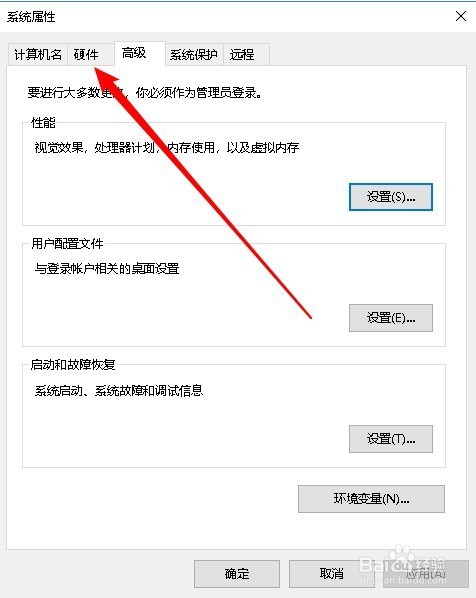
5、在打开的硬件设置窗口中,点击“设备安装设置”按钮。
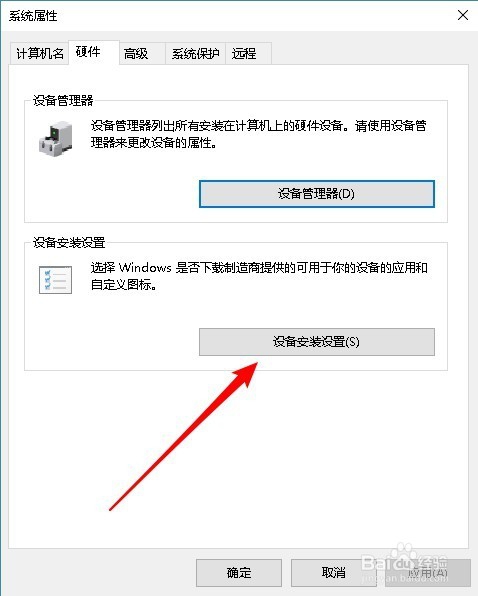
6、这时就会弹出一个“设备安装设置”的窗口,在窗口中点击“否(你的设备可能无法正常工作)”选项,最后点击保存更改就可以了。